みなさんこんにちはミケランです。
Youtubeで定番のモザイク編集は視聴者のワクワクドをアップする効果がありサムネイルなどに使用しているYoutuberがたくさんいますね!Final Cut Pro Xならこのモザイクエフェクトを簡単に作ることができます。
作り方はとてもシンプルでポイントを押さえればとても使いやすくて便利なエフェクトです。
Final Cut Pro Xはプラグインを追加していくことでどんどん使いやすくおしゃれでかっこいいエフェクトやカラーが簡単に作れるようになります。
今回紹介するモザイクエフェクトはYoutube撮影に限らず映像の幅を広げる上でとても便利なエフェクトなのでぜひ活用してみて下さい。
編集を使った実例
今回のモザイクエフェクトを使用した動画例
基本的な丸いモザイクを動く被写体に追従する
モザイクエフェクトの開始位置、終了位置にブレードツール(Command+B)を使用して動画をかとします。
カットしたクリップを選択してエフェクトにある”スタイライズ”から”センサー”を適用させます。

モザイクをかけたい開始位置で画面右上のインスペクタに”センサー”が表示されます
モザイククリップの開始位置で”Radius”の数値を変更してモザイクの大きさを調整しモザイクをドラッグして位置を調整します。
調整後二つの項目にキーフレームを打ちます。
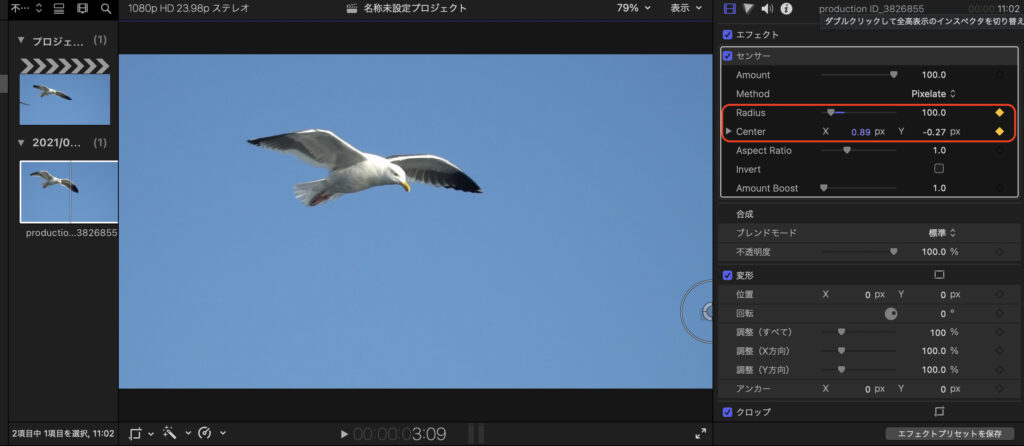
モザイク開始位置からフレームを一つずつ進行してモザイクの位置・大きさを調整します。
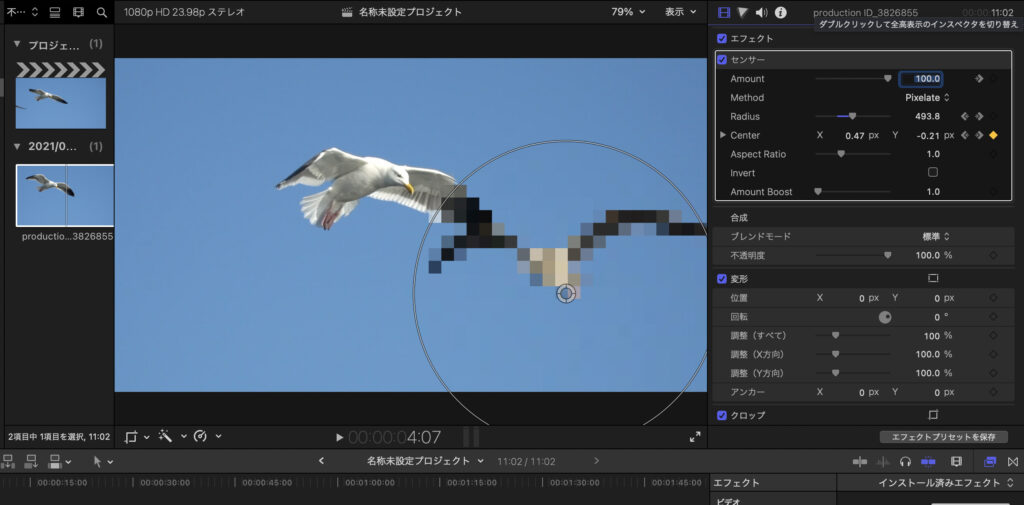
基本的にはこの作業の繰り返しです。
モザイクから被写体がはみ出すタイミングでモザイクを動かすorモザイクの大きさを変える
この方法でモザイク終了点までこの作業とリピートし続けます。
まとめ
いかがでしたか?
多少手数は多いですがシンプルなのでとても使いやすいですね。
初期エフェクトだけで作れるのでとても初心者にも優しいトランジションですね。
LUTはこちらを参考にしています。

みなさんもぜひ参考にしてみてください。
ではまた。




コメント